
공들여 쓴 나의 포스팅이 삭제 되었을 때 느끼는 당혹감은 이루말 할 수 없습니다. 네이버 블로그에 달린 홍보성 댓글을 삭제하려다 실수로 나의 글을 삭제 한 순간, 포스팅을 하기 위해 머리를 쥐어짜냈던 나의 시간들이 의미 없는 시간으로 바뀐 순간인 것 같았습니다. 하지만 방법이 있더라구요. 네이버 블로그 삭제글 복구하는 ChromeCacheView 사용방법을 정리해보겠습니다.
네이버 블로그 삭제글 복구하는 방법
우리가 인터넷 서핑을 하면서 지나간 모든 페이지들은 캐시에 저장이 됩니다. 캐시에 저장되는 이유는 탐색 속도를 높이기 위해서입니다. 바로 그 캐시에 저장된 페이지를 찾아 낸다면 삭제된 블로그 포스팅도 간단히 찾을 수 있습니다.
하지만 일정기간이 지나면 캐시에 저장된 파일들은 순차적으로 삭제되니, 삭제 후 몇 일이 지났다면 찾지 못할 가능성이 있으니 빠르게 움직여 주세요.
ChromeCacheView 다운로드
ChromeCacheView 파일은 여러 곳에서 다운 받을 수 있지만, 제대로 기능을 하지 않는 경우가 있었습니다. 아래 사이트에서 다운 받으시면 정상적으로 작동하니, 아래 링크에서 다운 받아 주세요.
1. 다운로드 버튼은 왼쪽 파란색 박스 입니다.
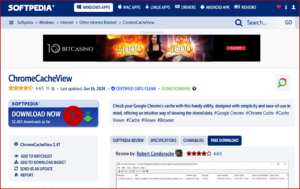
2. 다음, 두 번째 행의 다운로드 버튼입니다.
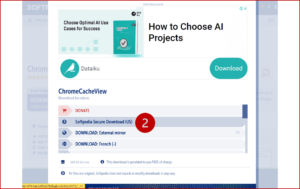
3. 압축을 해제하고, 두 번째 파일을 실행합니다.
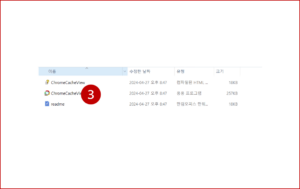
ChromeCacheView 사용법
4. Options에서 ‘Show Text/HTML Files’만 체크해 줍니다. 포스팅은 Text/HTML 형식이므로 필요한 파일 형식만 불러오기 위해 선택해 주는 것입니다.
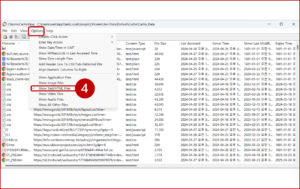
5. Options 오른쪽 아래 위치한 돋보기 모양을 눌러 주면, 찾기 박스가 팝업 됩니다. 찾을 내용에 블로그 아이디를 입력해 줍니다.
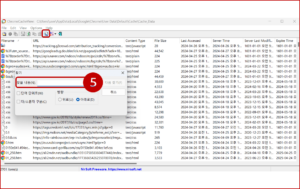
6. 블로그 아이디명이 들어간 파일들을 확인 할 수 있습니다. 날자 등을 확인하여 삭제된 포스팅으로 생각되는 파일 위에 커서를 두고 ‘F7’을 누르면 해당 포스팅을 확인 할 수 있습니다.
7. 복사하여 재 포스팅 해주면 됩니다!
네이버 블로그 포스팅 삭제 버튼
참고로 제가 실수 했던 삭제 버튼은 너무나 헷갈리는 위치에 있습니다.
댓글을 삭제하려고 댓글 오른편에 있는 삭제 버튼을 눌렀는데, 그 삭제 버튼은 포스팅 삭제 버튼이었습니다. 진땀 나는 순간이었지만, 복구하는 방법을 알게 된 계기도 되었습니다. 여러분은 실수 하지 않길 바랍니다.
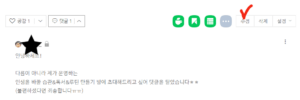
내 소중한 포스팅을 실수로 삭제한 경우, 위의 방법으로 살려보세요.